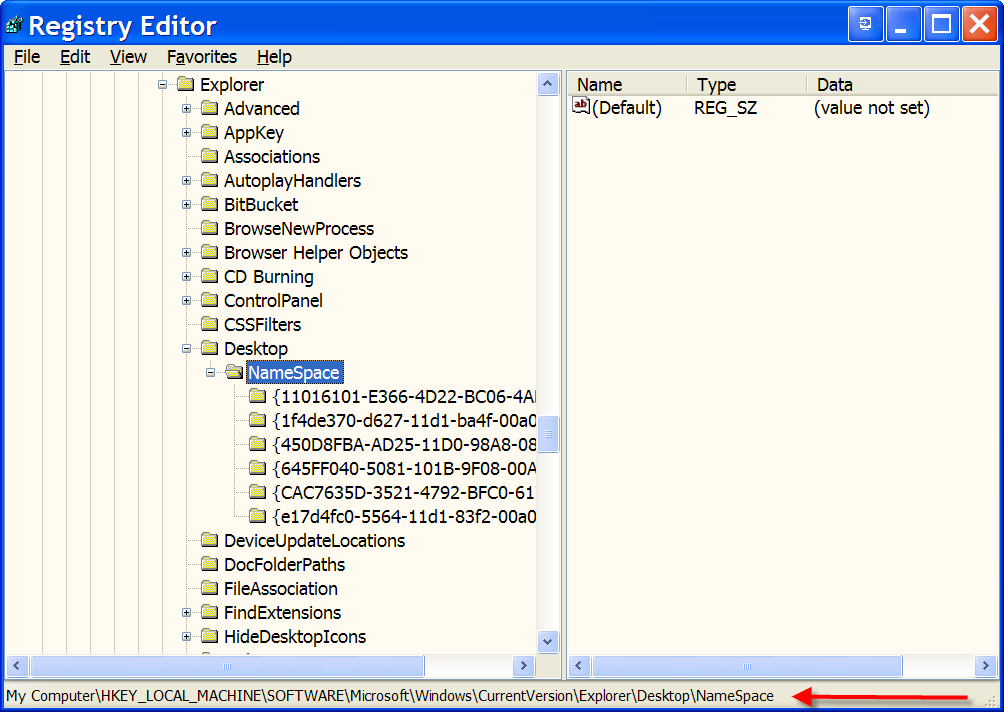Para muchos usuarios, la papelera de reciclaje que se encuentra normalmente en el escritorio de Microsoft Windows es una faceta importante de la interfaz gráfica de usuario y de la experiencia general del sistema operativo. Sin embargo, bajo ciertas condiciones, que no entraremos aquí, se sabe que la papelera de reciclaje desaparece del escritorio de Windows. Este comportamiento peculiar no es gran cosa para los usuarios de Windows Vista y Windows 7 porque la solución está a solo unos clics de distancia en Propiedades del escritorio.
Para muchos usuarios, la papelera de reciclaje que se encuentra normalmente en el escritorio de Microsoft Windows es una faceta importante de la interfaz gráfica de usuario y de la experiencia general del sistema operativo. Sin embargo, bajo ciertas condiciones, que no entraremos aquí, se sabe que la papelera de reciclaje desaparece del escritorio de Windows. Este comportamiento peculiar no es gran cosa para los usuarios de Windows Vista y Windows 7 porque la solución está a solo unos clics de distancia en Propiedades del escritorio.
Sin embargo, para los usuarios de Windows XP no hay una forma sencilla de volver a agregar la papelera de reciclaje al escritorio. Tienen que recurrir a una edición de archivo de Registro de Windows. En esta publicación de How Do I blog, descubrirás qué editar para restaurar el icono de la papelera de reciclaje en el escritorio de Windows.
Nota: El registro de Windows es un componente vital del sistema operativo. Un registro de Windows dañado podría resultar en un PC que no arranca en Windows. Haga una copia de seguridad del Registro de Windows antes de realizar cualquier edición.
Esta entrada de blog también está disponible en formato PDF en una descarga TechRepublic y una galería de fotos.
Iniciar regedit
Para iniciar el Editor del registro en Windows XP, escriba regedit en el cuadro de diálogo Ejecutar, como se muestra en la Figura A.
Figura A
Escriba regedit en el cuadro Ejecutar.
Haga clic en Aceptar y abrirá el Editor del Registro, como se muestra en la Figura B.
Figura B
Abra el Editor del Registro.
Dentro del Editor del Registro, navegará a esta entrada, como se muestra en la Figura C:
HKEY_LOCAL_MACHINE \ SOFTWARE \ Microsoft \ Windows \ CurrentVersion \ Explorer \ Desktop\NameSpace
Figura C
Vaya a esta entrada.
Haga clic con el botón derecho en la clave del registro del espacio de nombres, como se muestra en la Figura D, y luego vaya a Nueva | Clave.
Figura D
Haga clic con el botón derecho para crear una nueva clave.
Escriba la siguiente cadena en la nueva clave (copiar y pegar sería su mejor opción):
645FF040-5081-101B-9F08-00AA002F954E
Ahora debería tener una nueva clave de registro, como la que se muestra en la Figura E.
Figura E
Se crea la nueva clave.
En el panel derecho, haga doble clic en la entrada predeterminada para mostrar un cuadro de diálogo como el que se muestra en la Figura F.
Figura F
Este es el valor predeterminado.
Cambie el texto del cuadro Datos de valor a leer Papelera de reciclaje y haga clic en Aceptar. Ahora debería tener una clave con una entrada similar a la que se muestra en la Figura G.
Figura G
Se ha creado una nueva clave y una entrada predeterminada.
Cierre el editor y, para asegurarse de que las ediciones del registro se realizaron correctamente, reinicie su PC para reiniciar el sistema operativo. Cuando el escritorio de Windows se recarga, debe tener una papelera de reciclaje activa.
Otros ajustes y hacks
¿Tienes otros ajustes, hacks, ediciones del registro o peculiaridades que puedas compartir con tus compañeros aquí en TechRepublic? Publícalos en la siguiente discusión y gánate algo de credibilidad tecnológica.
Manténgase al tanto de los últimos consejos y trucos de Microsoft Windows con el boletín de escritorio de TechRepublic, que se entrega todos los lunes y jueves. ¡Regístrese automáticamente hoy mismo!